
Majoriteten av innehållet är digitalt i vår nuvarande tid. Som du kanske har märkt sparas även dina senaste familjevideor, kontoutdrag och videorna du laddar ner direkt på din dator. Människor behöver sällan påtagliga kopior av dessa saker längre.
Men vad händer om du behöver dela videor till människor eller titta på filmer från en annan dator? Naturligtvis kan externa enheter användas men DVD-skivor skulle föredras av vissa människor. Det är här din kunskap om DVD Creator-verktyg kommer att vara till stor hjälp.
Men för att uppnå kvalitetsresultat skulle du behöva en utmärkt programvara för DVD-skapare som låter dig ladda ner, konvertera, redigera och göra andra saker. I den här artikeln har vi sammanställt topp tio DVD-skapare som kan hjälpa dig att göra just detta. Men innan det kommer vi att ge dig vår mest rekommenderade videokonverterare, vilket är Dumpmedia Video Converter, som du kan använda för att konvertera videoformat efter att du har skapat en DVD i nästa avsnitt.
InnehållsguideDel 1. DumpMedia: Den bästa programvaran för videokonverteringDel 2. Topp 10 rekommenderade verktyg för DVD-skapareDel 3. Avslutningsvis
DumpMedia är ett utmärkt videokonverteringsprogram eftersom det är lätt att använda och användarvänligt.
Denna programvara låter dig också:
Du kan slå samman alla önskade delar av dina ljud- eller videofiler för att bilda ett annat ljud eller video.
Du kan justera effekter på dina personliga videor som:
Är du redo? Nedan följer en steg-för-steg-guide hur man använder DumpMedia programvara att redigera, anpassa och förbättra dina videor efter att du har skapat dina DVD-skivor från de tio DVD-skapare som vi kommer att diskutera senare. Starta först programmet genom att följa stegen i nästa avsnitt.
Steg 1: Gå till Sök ikonen (förstoringsglas) bredvid Windows-ikonen i din dators aktivitetsfält.
Steg 2: Skriv DumpMedia i textfältet.
Steg 3: Klicka på DumpMedia ansökan på sökresultaten.
Steg 1: Klicka på Launchpad-ikonen i datorns docka. Startplattans ikon är en grå cirkel med en mörkare grå raket i mitten.
Steg 2: Skriv DumpMedia i sökfältet längst upp.
Steg 3: Tryck på returknappen på ditt tangentbord för att starta programmet.
Vill du anpassa dina videor så att de blir kreativa? Inga problem! Denna funktion är också tillgänglig i DumpMedia. Följ bara dessa steg:
Steg 1: Välj en video som du vill redigera.
Steg 2: Klicka på Redigera knappen som finns i den övre delen av applikationsgränssnittet.
Steg 3: Utför alla redigeringar du vill anpassa din video. Detta är några av funktionerna i DumpMedia programvara:
Steg 4: Välj flera videor och slå samman dem till en.
Du kan också slå samman flera videor till en med DumpMedia. Följ bara dessa steg:
Steg 4a: Markera den tomma ikonen som finns framtill på varje video som du vill slå samman.
Steg 4b: Klicka på knappen Sammanfoga till en fil i det primära gränssnittet.
Steg 5: Kontrollera din redigerade videor finns i dina förinställda mappar.
Att kunna producera högkvalitativa videor är också ett måste i alla DVD-redigeringsprogram. Följande är stegen för att förbättra videokvaliteten med hjälp av DumpMedia.
Steg 1: Klicka på Lägg till fil/filer knapp.
Steg 2: Välj videon/videorna du vill förbättra för att lägga till den i DumpMedia programvara. Programvaran låter dig lägga till flera filer samtidigt.
Steg 3: Klicka på Videoförbättring för att visa förbättringsalternativen. Dessa alternativ är:
Låt mig berätta lite om vår topp tio dvd skaparlistan innan vi börjar. Det är uppenbart att de flesta bärbara och stationära datorer står för Windows-baserade operativsystem, men vi vet också att Apples produkter, som Apple ac-serien, ökar i popularitet.
Så vi har sammanställt en kombination av DVD-skaparverktyg som fungerar för både MacOS och Windows datorer. Fem verktyg var baserade på Apple och de andra fem är på Windows. En av dessa kan fungera på båda även om den gynnar Microsoft något.
Så låt oss börja, läs på följande avsnitt för att veta mer om dessa verktyg.
Detta verktyg är för:
Avi2DVD-mjukvaran är ett verktyg som är tillgängligt för maskiner som arbetar i Windows som har stor nytta av programvarans enkla och otroliga användargränssnitt. Denna funktion i programvaran gör den lämplig för att skapa DVD-skivor för dem som är mindre erfarna. Men kodningen av programvaran är inte helt okomplicerad och det finns ingen faktisk stabilitet. Det betyder att ibland kodningsorden och det finns också tillfällen som du behöver felsöka.
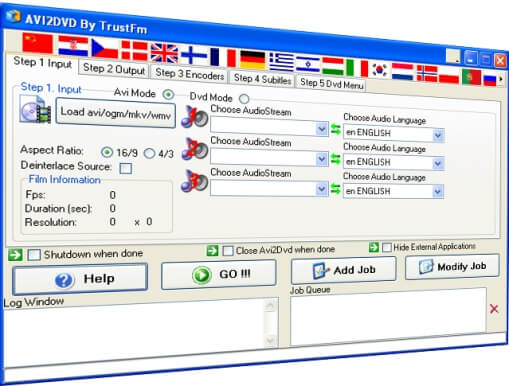
Detta verktyg är för MacOS-användare och är ett av de mest unika gratis DVD-skaparverktygen för Mac på grund av dess förmåga att bränna CD- och DVD-skivor under flera sessioner. För att göra det tydligare betyder detta i huvudsak att istället för att skapa permanent fillagring på en DVD, tillåter detta verktyg radering och ersättning av filer på dina DVD-skivor. Detta är idealiskt för säkerhetskopiering och arkivering, särskilt när dina lagringsbehov förändras.
Detta verktyg är för:
Det är en utmärkt DVD-skapare med gratisprogram, särskilt om du planerar att skapa en ljud-CD. Det här verktyget låter dig skapa en ljuddisk utan att lämna stora luckor mellan videospåren, vilket görs av många brännare. När det gäller operationer som är mer kraftfulla, kan verktyget också bränna DVD-skivor som du kan använda för att starta dina datorer från. Detta är en utmärkt funktion för säkerhetskopiering av dina operativsystem. Men den största nackdelen med att använda det här verktyget är dess användargränssnitt som är mycket komplicerat jämfört med den andra programvaran som presenteras i den här artikeln.
Detta verktyg är kompatibelt med Windows operativsystem. Det är också ett särskilt bra litet program som kan göra nästan allt som varje enkel gratisprogram för DVD-skapare måste göra. Men det finns några nackdelar med att använda denna programvara.
För det första är DeVeDe utmärkt för användning av slutanvändare och på din vanliga dator men hjälper inte till att ge dig någon form av professionella tjänster med din DVD. Dessutom kan verktyget endast fungera i senare versioner av WinDows operativsystem. Så om din är en äldre, bör du kontrollera kompatibiliteten först innan du laddar ner detta gratisprogram.
Disco är kompatibelt med MacOS X 10.4.3 operativsystem eller högre. Det är utmärkt programvara för MacOS som kan hjälpa till att bränna DVD-skivor. Dessutom har den ett gäng funktioner som animationer. Den har ett lättbegripligt användargränssnitt som gör att du omedelbart kan känna till verktygets användning utan att någonsin känna dig skrämd.
Detta verktyg är för:
Det här verktyget är bra eftersom det ger många funktioner som inte erbjuds av andra DVD-skapare. En av dess bästa egenskaper är dess förmåga att konvertera och skriva fyrtiofem olika filtyper till din CD eller DVD. Dessutom, om du vill, kan du också skapa undertexter, videofiler, ljudspår överlagrade på videon och menyer så att du kan skapa DVD-skivor som är av professionell stil. Detta verktyg är väldigt lätt att använda och vad mer är att det har många funktioner.
DVDStyler är för MacOS PCS som gör det möjligt att skapa menyer även innan du bränner din DVD. Dessutom, till skillnad från många andra program, ger detta verktyg dig mallar som låter dig skapa innehållsmenyer som ser professionellt ut som DVD Flick.
Detta verktyg är kompatibelt med båda Windows och MacOS-datorer. Det är en utmärkt DVD-brännare som är allsidig och låter dig utföra allt du önskar utan kostnad. Den har en integrerad redigerare där du kan se vad du gör innan du gör några permanenta ändringar och bränna den till din CD eller DVD.
Detta verktyg är för MacOS-datorer och är en intuitiv och mycket enkel programvara. Bland dess utmärkta funktioner är dess breda filformatutbud som du kan använda för att bränna. Den här programvaran är dock buggy.
Detta verktyg är för:
Freeware från VobBlanker är lite mer specifik när det gäller dess funktion jämfört med de andra på vår lista. Det används mest för att ta bort extra information som redan är kodad i videofiler. Den här funktionen gör det här verktyget väldigt användbart men är i allmänhet inte användarvänligt.
I den här artikeln har vi gett dig en utmärkt programvara för videokonvertering, DumpMedia, som du kan använda för att konvertera dina videor efter att du har skapat dina DVD-skivor. Sedan har vi lagt ut tio utmärkta gratisverktyg för DVD-skapare som kan hjälpa dig att bränna dina videor till en Bluray-skiva eller DVD. Ha kul att välja rätt som passar din smak!
